画像: https://support.biglobe.ne.jp/ipv6/index.html
今このページをご覧になっているあなたは、
「BIGLOBE(ビッグローブ)のIPv6通信でネットを速くしたい!」
「IPv6通信の具体的な設定方法を知りたい!」
といったことをお考えのことかと思います。
結論から言えば、ビッグローブのIPv6通信は簡単です。この記事の通り、そのまんま実践していただけば快適なインターネットライフが送れるでしょう。
↓ビッグローブ光の申し込み(必須)
想像してみてください。インターネットが何不自由なくサクサク快適に使える生活を。ビッグローブのIPv6オプションは無料で使えてまさに至れり尽くせりです。
この記事ではビッグローブでIPv6通信を利用するための手順などをまとめてみました。
※もし記事内に記載した操作方法でわからないところがあれば、お気軽にコメントください。(^0^)/
目次
IPv6オプションの効果(通信速度)はどのくらい?
v6プラスの効果(通信速度)はどのくらいになるのか?気になりますよね。
お住いの建物によって変わるので一概には言えませんが、光配線ならだいたい3桁台(100Mbps~)は計測されると思います。マンション系で多く使われる回線タイプ(VDSL配線)でも50Mbps以上は固いでしょう。
速度測定(3桁台)
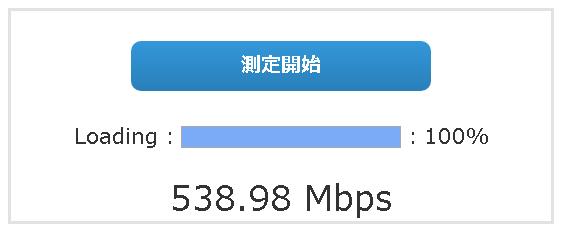
【実践編】ビッグローブ光の「IPv6オプション」を設定する方法
ここからは早速、ビッグローブ光でIPv6オプション(無料)を設定する方法をご紹介します。
ビッグローブ光へのお申し込み(開通)は完了済みですか?まだの方は先に契約を済ませておいてください。
↓ビッグローブ光(コラボ)への乗り換えがまだの方はこちら。
Step1:IPv6オプション対応の市販ルーターを購入する
まずはIPv6オプション対応の市販ルーターを購入しておきます。
市販ルーターは以下の記事一覧に載っているものであればなんでもOKです。安いものなら5,000円台から購入可能です。
-

-
【ビッグローブ光】IPv6オプションに対応したルーター機器まとめ(当サイト動作確認済みあり)
ビッグローブ光の「IPv6オプション」接続に対応したルーターをまとめました。
今回はBUFFALO製の「WXR-1901DHP3」を使ってIPv6オプションの設定をしてみます。この機種はアンテナ付きでコスパがいいので買って後悔することはまずないでしょう。
【BUFFALO】WXR-1901DHP3

Step2:IPv6オプションに申し込む
以下のリンクからIPv6オプションに申し込みます。
参考リンク
下の方にある「IPv6オプションを申し込む」ボタンをクリックしましょう。
「IPv6オプションを申し込む」ボタンをクリック
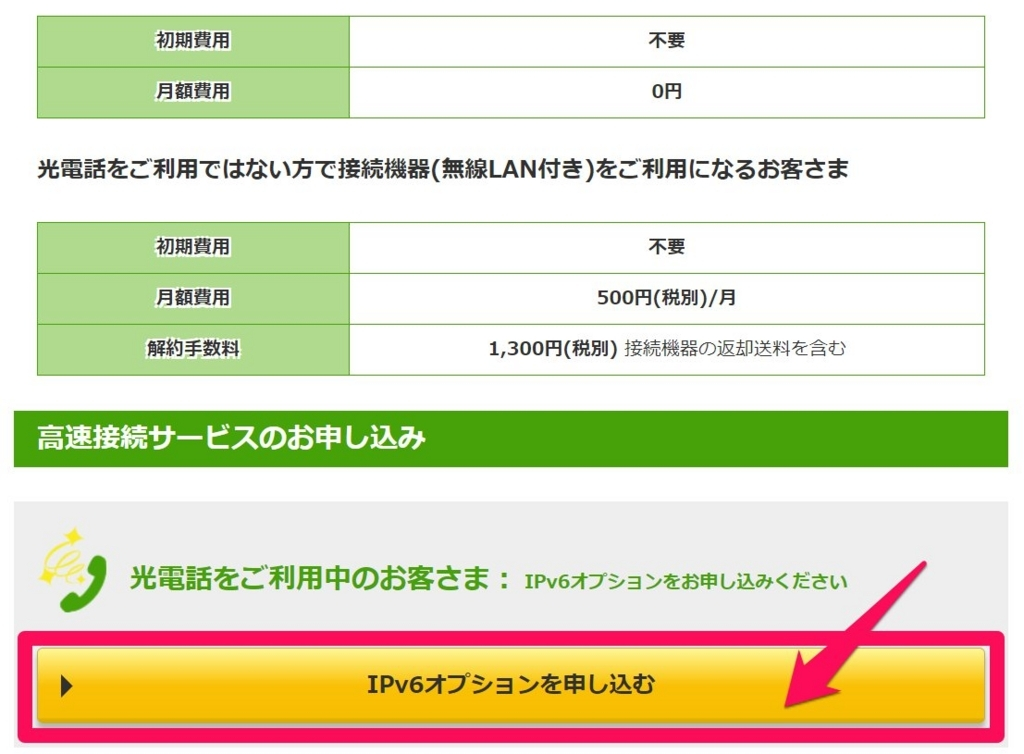
Step3:「お客様ID(CAF~)と「アクセスキー」を入力する
「お客様ID(CAF~)」と「アクセスキー」を入力します。
お客様IDとアクセスキーは、自宅に届く開通案内に記載されています。
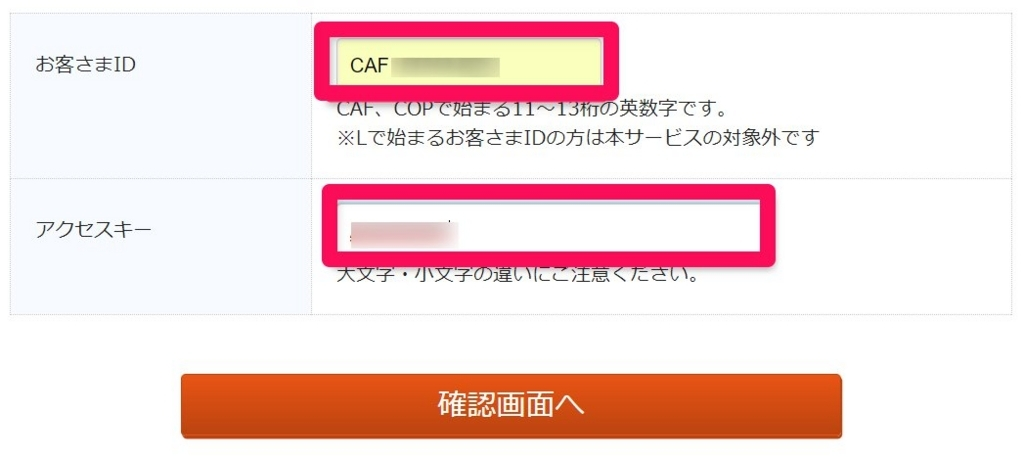
以下の利用規約に同意して「お申し込みを確定」ボタンをクリックすれば完了です。
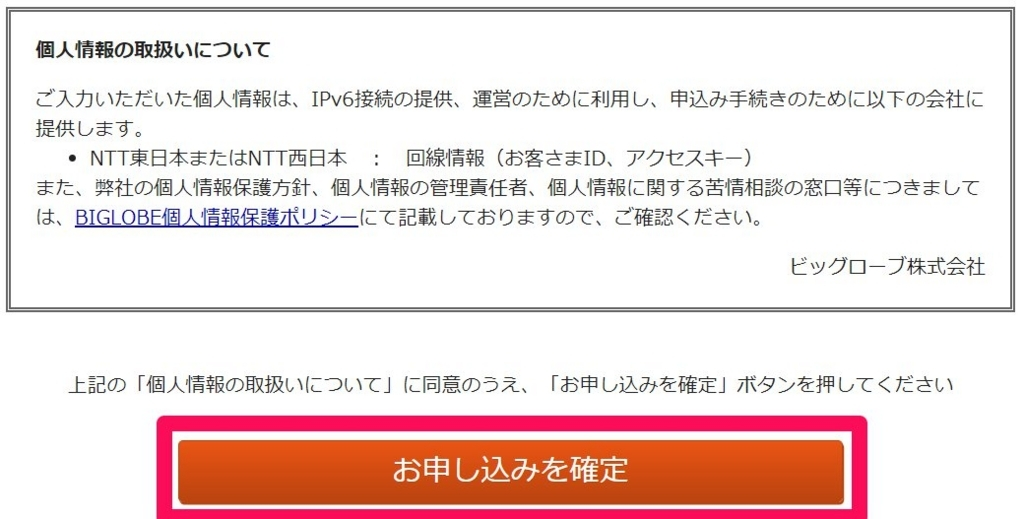
個人情報の取扱いについて
ご入力いただいた情報は、IPv6接続の提供、運営のために利用いたします。
東日本電信電話株式会社または西日本電信電話株式会社:回線情報(お客様ID、アクセスキー)
また、弊社の個人情報保護方針、個人情報の管理責任者、個人情報に関する苦情相談の窓口等につきましては、BIGLOBE個人情報保護ポリシーにて記載しておりますので、ご確認ください。
ビッグローブ株式会社
以下の「IPv6オプション お申し込み完了」の画面が表示されればOKです。
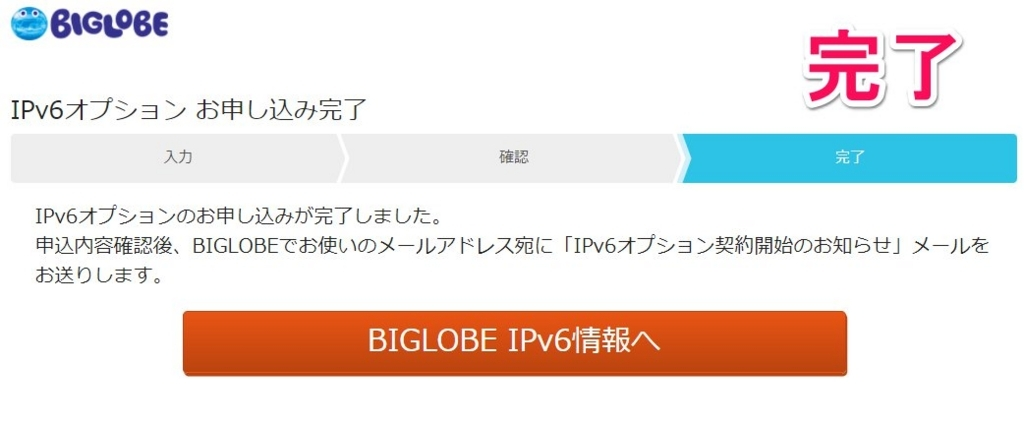
IPv6オプションのお申し込みが完了しました。
申込内容確認後、BIGLOBEでお使いのメールアドレス宛に「IPv6オプション契約開始のお知らせ」メールをお送りします。
Step4:IPv6オプション対応の市販ルーターの設定をする
最後に、v6プラス対応の市販ルーターを設定しましょう。
この記事ではアンテナ付きでコスパのいい「WXR-1901DHP3」を例にご紹介します。
市販ルーターの背面をみると、下の写真の通り2つのツメがあるとおもいます。このツメはそれぞれ、
- AUTO
- ROUTER
の位置に設定しておきましょう。
次に、LANケーブルの接続です。2本のLANケーブルを用意したらそれぞれ、
- 市販ルーター(INTERNET側 青ポート)-----ONU※
- 市販ルーター(LAN側 黒ポート)--------------パソコン
で配線・接続をします。
※ONUとは?
光回線終端装置(Optical Network Unit)という、NTTのロゴが刻印されている機器のことです。
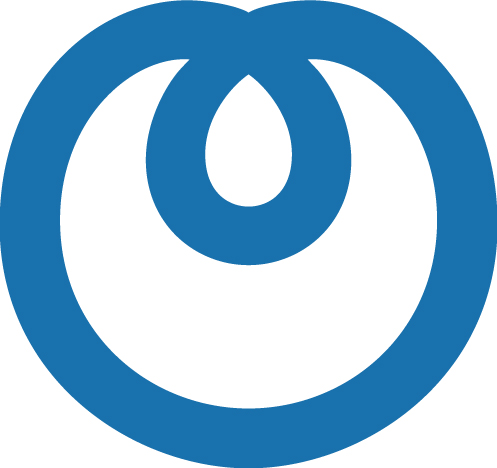
LANケーブル配線の全体像は以下の写真のとおりです。
ケーブルの接続が終わったら、パソコンのブラウザからルーターにアクセスしましょう。ルーターアクセス用URL「http://192.168.11.1」をブラウザのアドレスバーに入力します。
ルーターアクセス用URL
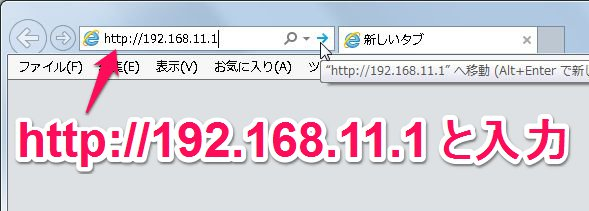
ユーザー名とパスワードを入力して、ルーターにログインします。
ユーザー名&パスワード
- ユーザー名:admin
- パスワード:password
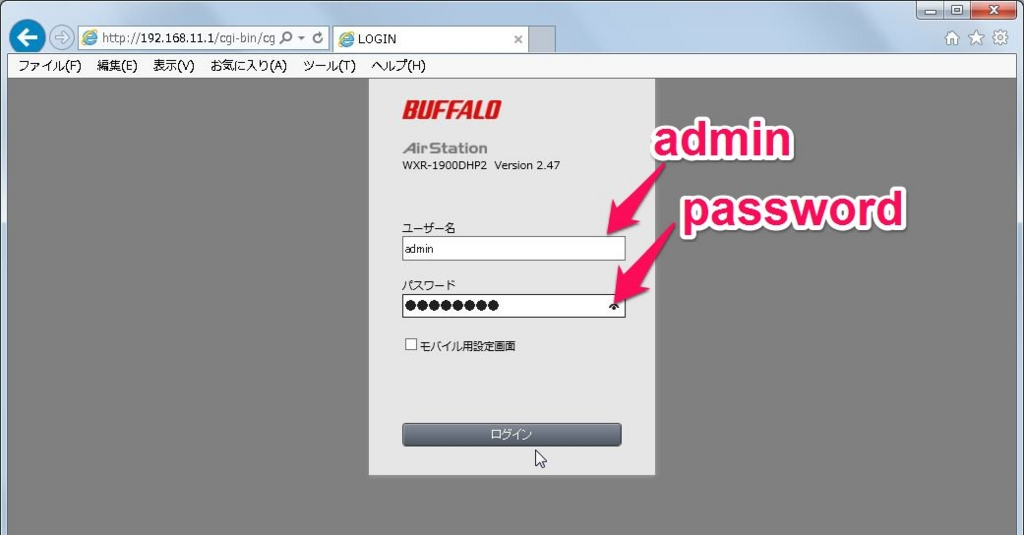
ルーターの管理画面の右下にある[詳細設定]をクリックします。
![ルーター管理画面[詳細設定] ルーター管理画面[詳細設定]](https://www.odorikoblog.net/wp-content/uploads/hatenaphoto/20180411234937.png)
左側にあるメニューから[Internet]ー[IPv6]を選択し、以下の通り設定します。
- IPv6接続方式
[インターネット@スタートを行う]
- パススルーを許可する
有効(☑チェック)
![[Internet]ー[IPv6] [Internet]ー[IPv6]](https://www.odorikoblog.net/wp-content/uploads/hatenaphoto/20180411235504.png)
以上でIPv6オプションは完了です。簡単でしょ?
【参考】IPv6オプションの接続テスト
IPv6オプションが正しく設定されたかどうかは、以下のIPv6の接続テストサイトにアクセスすることで確認することができます。
接続テストサイト
接続テストサイトの「Hostname」が変化します。
- IPv6オプション申し込み前
flh1-[IPアドレス].[都道府県3文字].mesh.ad.jp
- IPv6オプション申し込み後
【東日本】 flh2-[IPアドレス].tky.mesh.ad.jp または
【西日本】 flh2-[IPアドレス].osk.mesh.ad.jp
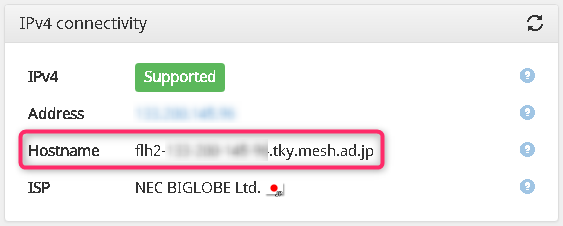
【ビッグローブ光】キャンペーンサイトはこちらから(キャッシュバック)
今回の記事で紹介した「IPv6オプション(無料)」が利用できる「ビッグローブ光」は、以下のキャンペーンサイトから申し込みが可能です。
キャッシュバックは新規・フレッツ光からの転用でも両方OKなそうなので、是非この機会にお試しください。




